xp系统缩略图尺寸如何设置,xp系统缩略图尺寸设置方法
发布时间:2016-06-02 13:50:35 浏览数:
我们知道xp系统缩略图默认大小为100x100像素,但有一些朋友为了能够在一个页面内显示更多的缩略图,想要将比例缩小,那么xp系统缩略图尺寸如何设置?下面小编就跟大家说说设置的方法。
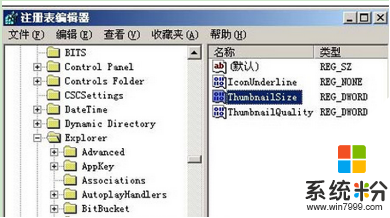
xp系统缩略图尺寸设置方法:
1、点击“开始——运行”命令,输入“regedit”命令后按回车,打开系统的注册表编辑界面。
2、在注册表编辑界面的左侧窗口中展开以下注册项:HKEY_LOCAL_MACHINE\SOFTWARE\Microsoft\WindowsCurrentVersionExplorer。
3、在右侧窗口中找到并双击“ThumbnailQuality”双字节值,如果没有这个注册项,可直接用鼠标右键“Explorer”子键,从弹出的快捷菜单中依次执行“新建——Dword值”命令,再将刚刚创建的键值名称设置为“ThumbnailSize”,该键值就是用来修改缩略图显示尺寸的。
4、在弹出的ThumbnailSize的编辑Dword值对话框中,选中“基数”设置项处的“十进制”选项,同时在数值数据文本框中输入合适的数字,该数字可在32到256范围内选取,比如小编这里设置为“50”,再点击“确定”按钮,并刷新一下系统注册表就能使缩略图显示尺寸减小了,而且也不会影响显示效果。
xp系统缩略图尺寸如何设置?通过上述的方法我们就可以顺利将图片缩放成我们需要的比例啦。更多xp系统教程欢迎上https://www.win7999.com/查看。